윈도우8 시스템 예약 파티션 없이 설치하는 방법
윈도우8을 설치할 때 100MB의
시스템 예약 파티션 영역이
자동으로 만들어집니다
윈도우8 설치 시 시스템 예약 파티션
설치를 원하지 않을 때는
바이오스 셋업에서 CD/DVD 항목을
첫번째로 변경합니다
그다음 윈도우8 설치 DVD를 넣고 부팅하면
윈도우8 로고가 나타납니다
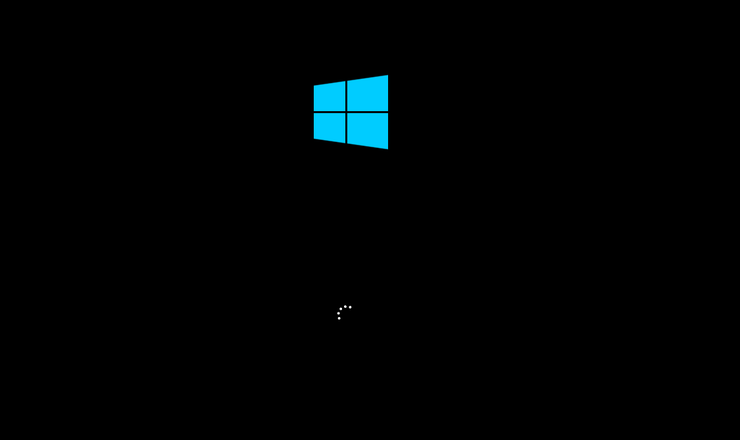
'설치 프로그램을 시작하고 있습니다.'
메시지가 나옵니다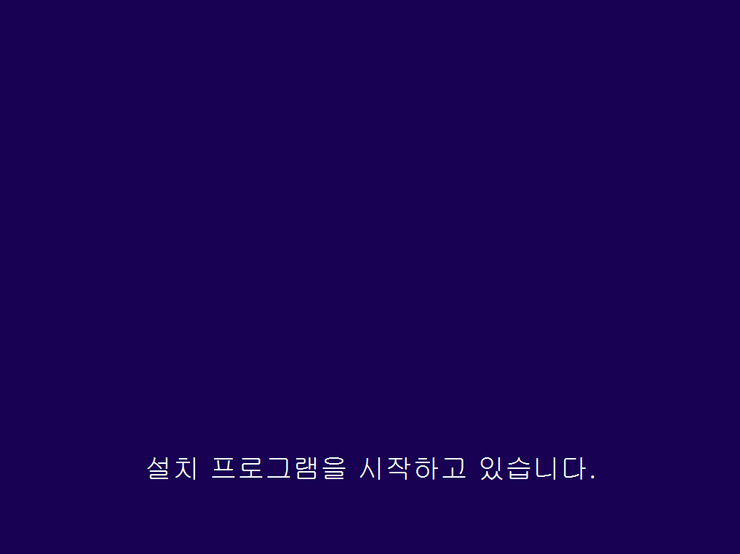
원하는 옵션 선택 후
'다음'을 클릭합니다
설정 변경은 선택 사항입니다
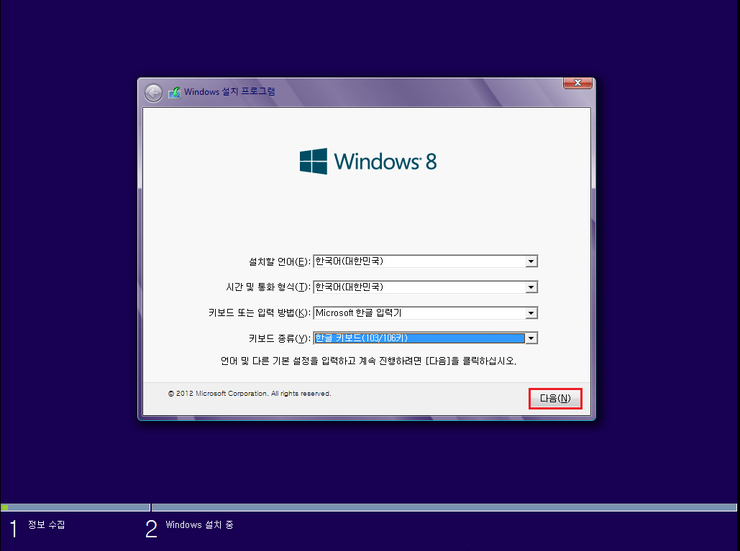
컴퓨터에 설치할 윈도우 버전을 선택한 뒤
'다음' 버튼을 클릭합니다.
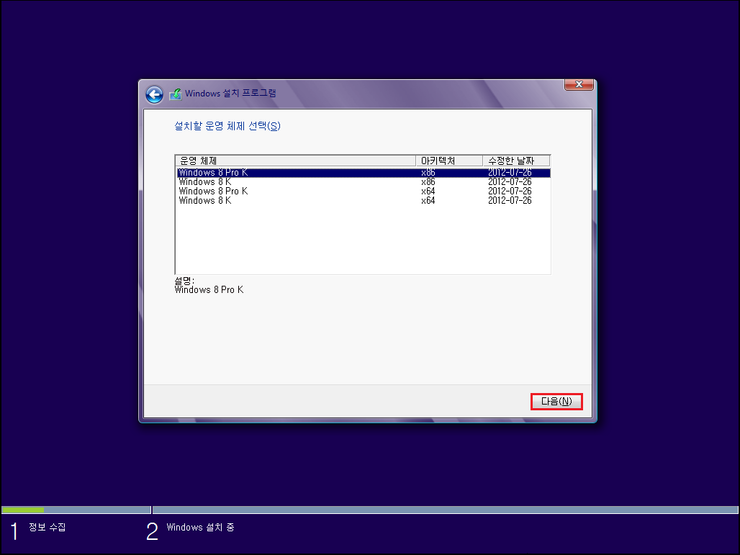
'사용 조건' 대화상자가 나타납니다
'동의함'에 체크표시를 하고
'다음' 버튼을 클릭합니다.
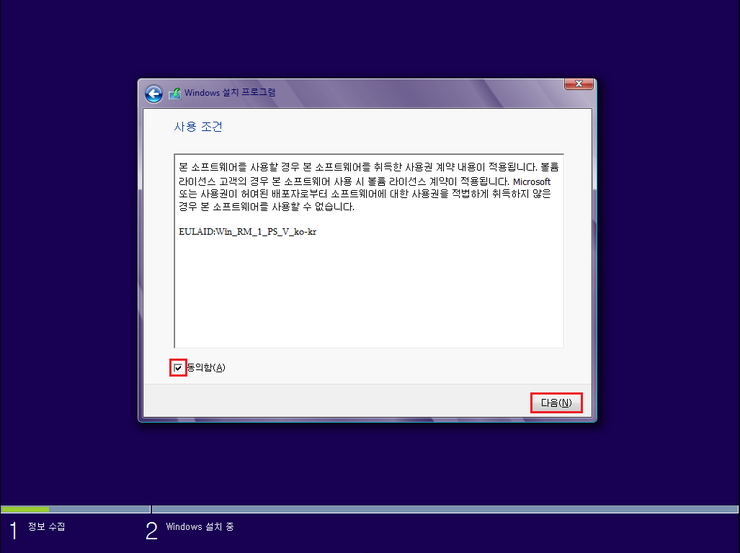
'드라이브 옵션(고급)' 항목을 클릭합니다
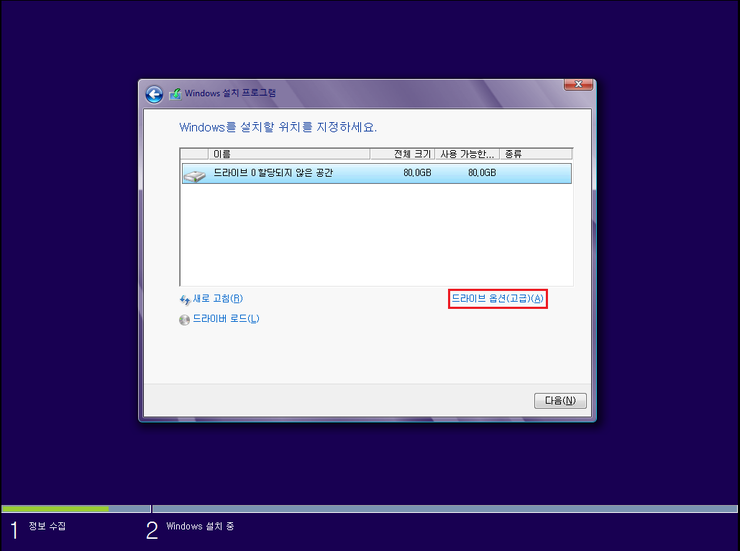
'새로 만들기' 버튼을 클릭합니다
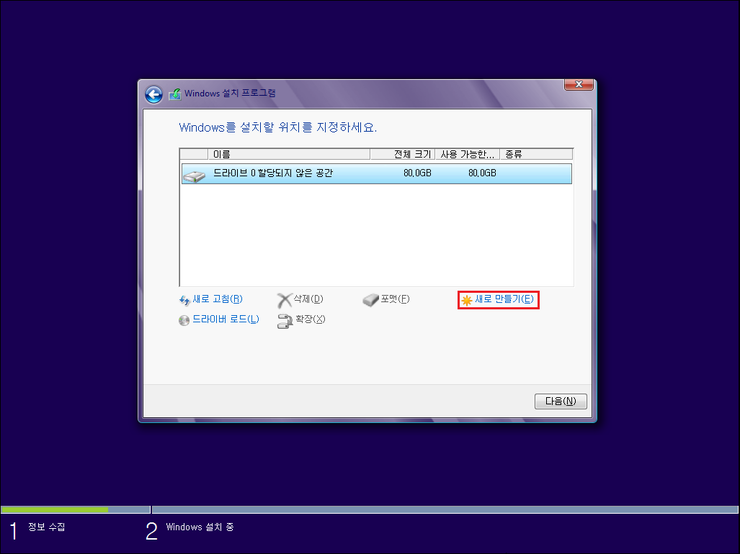
'크기'를 100MB 이하로 입력한 뒤
'적용' 버튼을 클릭합니다.
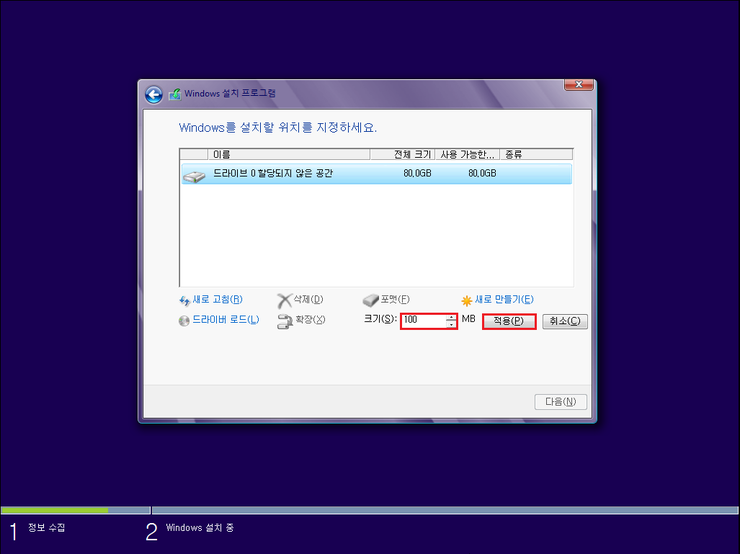
'확장' 버튼을 클릭합니다.
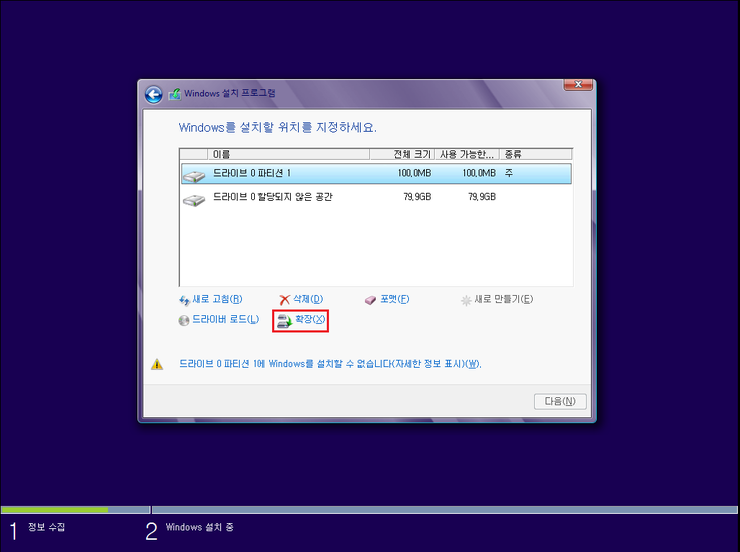
'적용' 버튼을 클릭합니다.
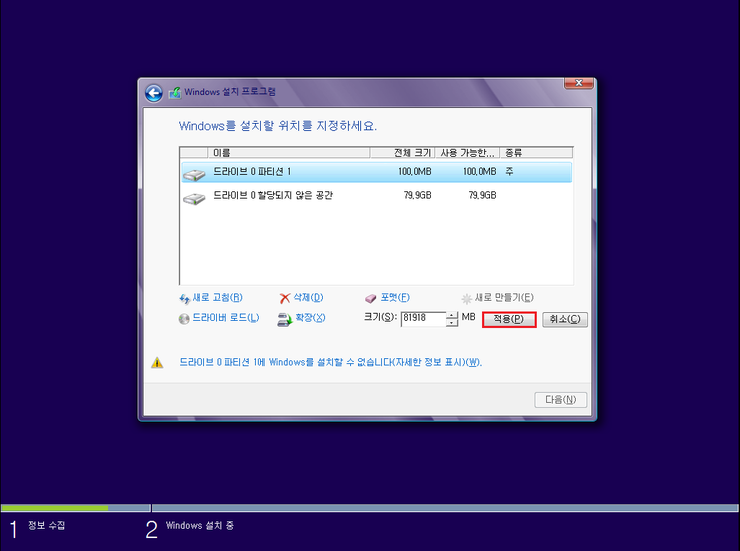
'확인' 버튼을 클릭합니다.
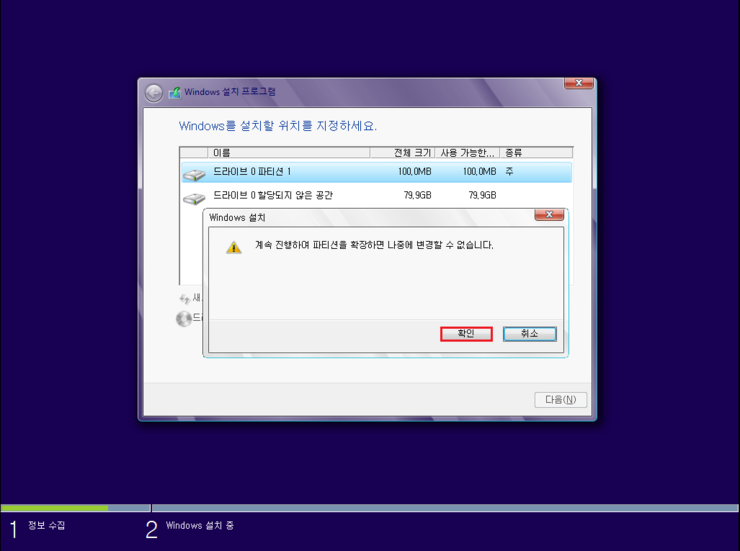
'다음' 버튼을 클릭합니다.
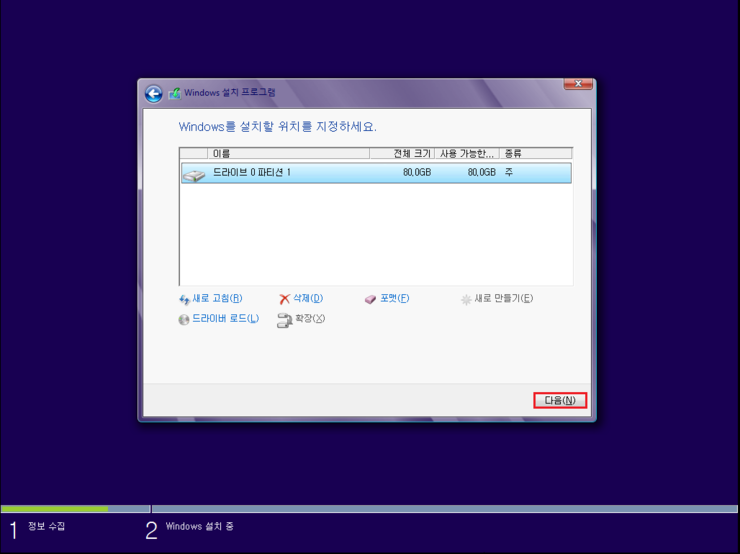
나머지 과정은 윈도우8 설치방법과
동일한 방법으로 설치하면 됩니다.
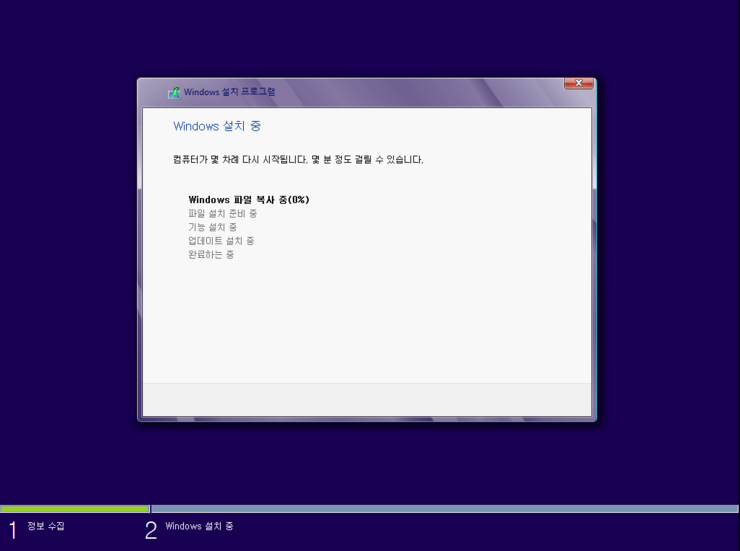
윈도우8 설치 후 디스크 관리로 들어가면
시스템 예약 파티션 없이
윈도우8이 설치된 걸 확인할 수 있습니다.
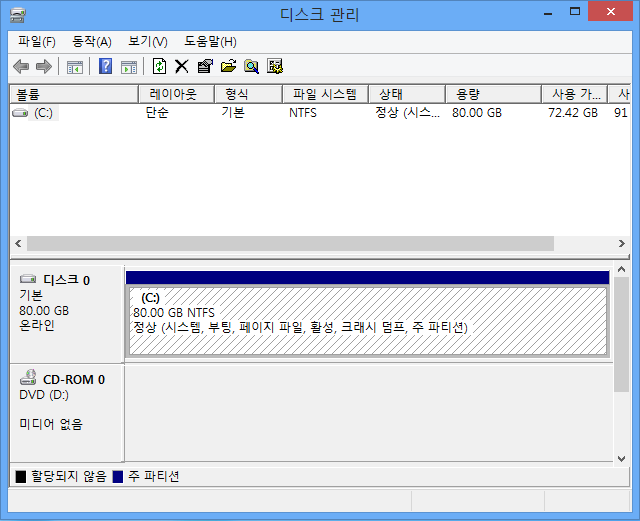
 윈도우8 메모리 진단도구 메모리 불량 테스트 방법
윈도우8 메모리 진단도구 메모리 불량 테스트 방법
 윈도우8 저장소 공간 삭제 방법
윈도우8 저장소 공간 삭제 방법

















